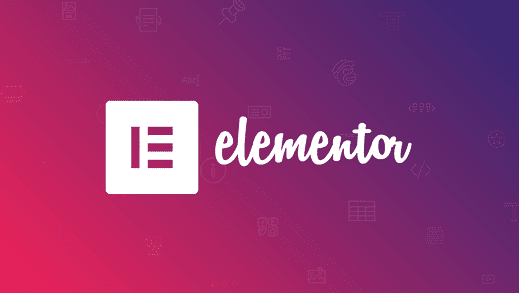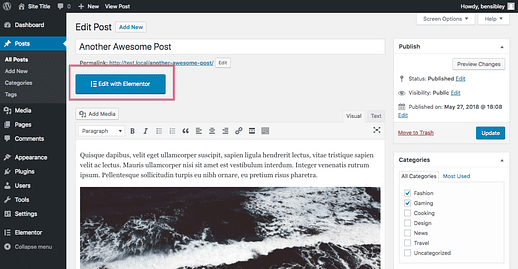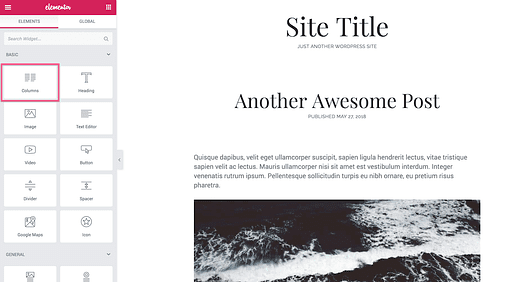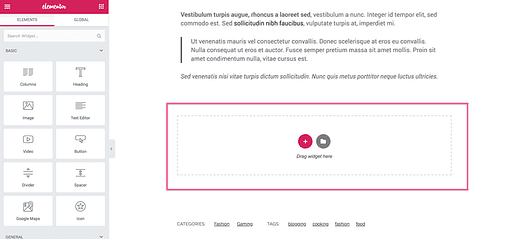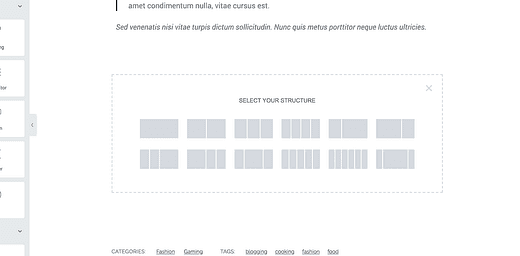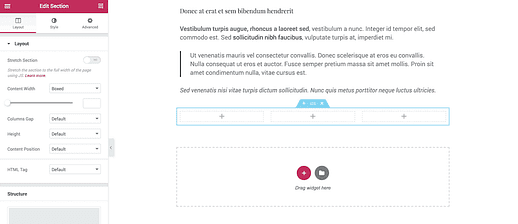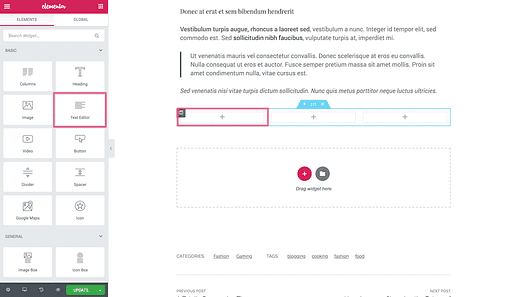Kuidas WordPressi lehele veerge lisada
WordPressi redaktor sobib suurepäraselt artiklite avaldamiseks.
Ja õigete pistikprogrammide abil on lihtne sisestada interaktiivseid galeriisid, liugureid, kontaktivorme või kõike muud, mida soovite. Õnneks ei erine see veergude lisamisega.
Tegelikult on teie WP saidile veergude lisamiseks saadaval palju lahendusi, kuid minu arvates on üks lahendus, mis on teistest kõrgemal.
Veergude lisamine Elementoriga
Enamiku postitustele või lehele veergude lisamise pistikprogrammide probleem seisneb selles, et te ei näe redaktoris sama, mida oma reaalajas saidil.
Kujutage ette pettumust, kui teil on veerud redaktoris täiuslikult seadistatud, et leida lehe avaldamisel teistsugune kuva.
Seetõttu on Elementor suurepärane lahendus.
Elementori veebisaidi külastamiseks klõpsake siin
Elementor on uskumatult võimas kohandamistööriist. Saate seda kasutada sihtlehtede ja täiesti uute lehemallide loomiseks, kuid see sobib suurepäraselt ka lihtsate kohanduste tegemiseks, näiteks postitustele ja lehtedele veergude lisamiseks.
Kuidas veerge lisada
Kui Elementor on installitud, näete redaktorisse lisatud uut nuppu, mis võimaldab teil lülituda reaalajas Elementori redaktorile.
Saate kohe aru, et see eelvaade sarnaneb paljuski kohaliku kohandajaga. Menüüst leiate käputäie "elemente", mida saate postitusele/lehele lisada.
Kõige esimene element on element Column, mida saab kasutada uue mitmeveerulise jaotise loomiseks.
Saate selle pukseerida sisualale, et luua uus mitmeveeruline paigutus. Siiski on veel üks veelgi lihtsam lähenemisviis.
Pärast iga postituse sisu näete kasti, kuhu saate uusi elemente lisada.
Kui klõpsate plussnupul, saate valida kaheteistkümne erineva paigutuse hulgast.
Kui olete paigutuse valinud, saate külgribal juurdepääsu käputäiele stiilivalikutele, et kohandada paigutust täpselt soovitud proportsioonidesse.
Nüüd mõtlete ilmselt, mida paigutusega teha. Kuidas sisu lisate?
Seda kõike on lihtne teha Elementoriga.
Veergudele sisu lisamine
Klõpsake uue paigutuse jaotises mis tahes kastis ikooni „+" ja Elementori külgribal kuvatakse uuesti elemendid. Saate mis tahes elemendi lisamiseks jaotisesse pukseerida.
Kui soovite lihtsalt teksti kuvada nagu tavalist postitust, valige tekstiredaktori element.
Selle lahedam osa on see, et saate mis tahes saadaolevasse jaotisesse lisada mis tahes soovitud elemendi. See tähendab, et saate lisada pilte, Google Mapsi manustusi, videoid ja kümneid muud tüüpi sisu mis tahes soovitud veergude paigutusse.
Saadaval on mitmesuguseid lahendusi, kuid Elementori pakutav suurepärane paindlikkus muudab selle minu arvates parimaks võimaluseks.
Kui soovite vältida paigaldamist uue pluginaid veergude lisamiseks WordPress postitused koos uue Gutenberg toimetaja.
Järeldus
Kuigi saate postitustele ja lehtedele mitmeveeruliste paigutuste lisamiseks leida muid pistikprogramme, paistab Elementor silma oma kasutuslihtsuse, paindlikkuse ja suure hulga kohandamisvõimaluste poolest.
Võib-olla kõige tähtsam on see, et Elementor näitab teile täpselt, milline lõpptoode välja näeb. Te ei pea muretsema selle pärast, et näete oma redaktoris midagi erinevat sellest, mida näete reaalajas saidil.
Kui soovite rohkem näha, vaadake meie Elementori kohandamisjuhendit. Või võite selle allalaadimiseks külastada Elementori veebisaiti. See on täiesti tasuta, nii et proovige!
Meie samm-sammulises WordPressi kohandamisjuhendis on saadaval rohkem kohandamistööriistu ja taktikaid .